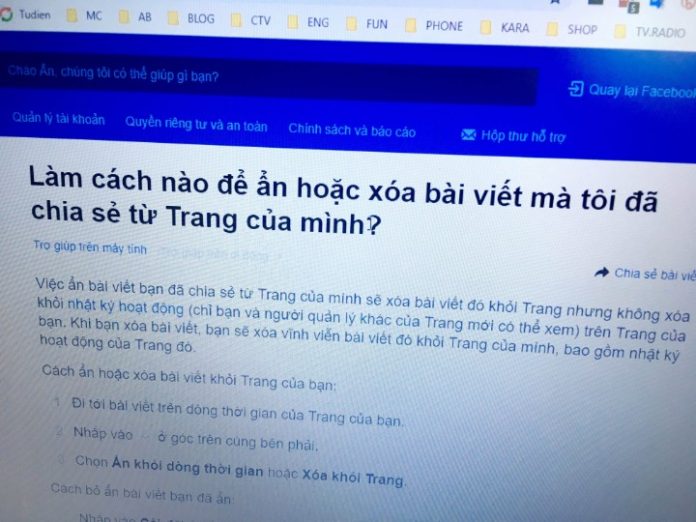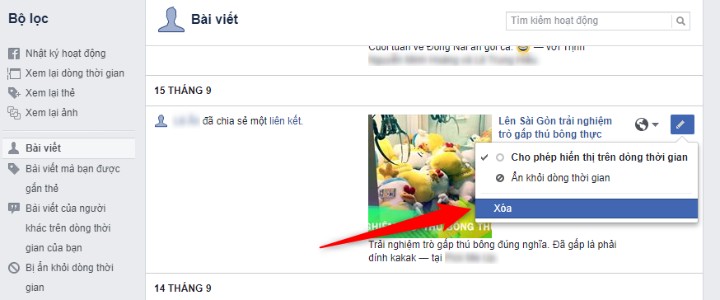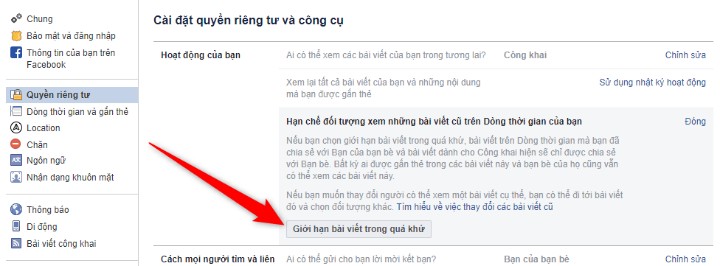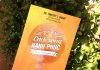May thay, bạn có thể dễ dàng xóa những bài viết cũ đó để chúng không bao giờ hiển thị trở lại trên tường nhà Facebook.
1. Kiểm tra Trang Facebook cá nhân
Trước tiên, bạn cần kiểm tra xem Trang Facebook cá nhân (Facebook Profile) của mình sẽ trông như thế nào khi những người không nằm trong danh sách bạn bè truy cập vào.
Để kiểm tra, bạn di chuyển đến Dòng thời gian (Timeline), và sau đó chọn Xem trang với tư cách khác (View as). Thao tác này cho phép bạn xem trang Facebook cá nhân của chính mình dưới danh nghĩa một người khác, không nằm trong danh sách bạn bè.
Ngoài ra, bạn có thể xem trang Facebook cá nhân với tư cách một người bạn cụ thể. Bạn chỉ cần chọn Xem với tư cách một người cụ thể (View as Speicific Person), và nhập tên của họ vào ô Nhập tên một người bạn (Enter a friend’s name).
2. Xóa bài đăng cũ
Trường hợp, bạn chỉ thấy một hoặc hai bài viết bạn muốn xóa trên Trang Facebook cá nhân, bạn có thể xóa từng bài viết theo cách thủ công bằng công cụ có sẵn của Facebook.
Truy cập vào Trang Facebook cá nhân, nhấn nút Nhật ký hoạt động (Activity Log) trên ảnh bìa. Ở trang hiện ra, bạn có thể lọc danh sách theo Bài viết (Posts), Bài viết mà bạn được gắn thẻ (Posts you’re tagged in), và Bài viết của người khác trên Dòng thời gian của bạn (Others’ posts to your Timeline).
Duyệt qua danh sách bài viết, nhấn nút hình bút chì bên phải, và chọn Xóa (Delete).
3. Ẩn bài viết
Thay vì xóa hoàn toàn bài đăng, bạn có thể ẩn chúng bằng cách đặt chúng ở chế độ riêng tư.
Mở bài viết bạn muốn ẩn, và chọn chế độ hiển thị là Chỉ mình tôi (Only me) thay vì Bạn bè (Friends) hoặc Công khai (Public).
Để hiển thị bài viết trở lại, bạn chọn đối tượng là Bạn bè (Friends) hoặc Công khai (Public).
Nếu ai đó gắn thẻ bạn khi chưa có sự đồng ý của bạn, bạn có thể truy cập đến bài viết đó, nhấp nút trình đơn hình ba dấu chấm ở bên phải, và chọn Gỡ thẻ (Remove tag).
4. Giới hạn bài đăng trước đây
Facebook có sẵn công cụ giúp thay đổi đối tượng xem cho hàng loạt bài viết công khai trên Timeline. Để sử dụng nó, bạn vào Cài đặt (Settings) > Quyền riêng tư (Privacy) > chọn Giới hạn bài viết trước đây (Limit Past Posts), và bấm nút Giới hạn bài viết trong quá khứ (Limit Past Posts).
Sau khi nhấn nút Giới hạn bài viết trong quá khứ (Limit Past Posts), một cảnh báo sẽ hiện ra thông báo tất cả bài đăng Công khai (Public) sẽ được chuyển thành Bạn bè (Friends).
5. Xóa hàng loạt bài đăng trên Facebook
Bạn có thể dễ dàng xóa từng bài viết trên Facebook, nhưng mạng xã hội lớn nhất hành tinh không tích hợp bất kỳ công cụ nào cho phép bạn xóa hàng loạt bài viết cùng lúc. Nếu muốn thế, bạn cần cài đặt tiện ích mở rộng cho trình duyệt.
Chúng ta sẽ sử dụng Social Book Post Manager dành cho trình duyệt Chrome. Rất tiếc, chúng tôi không tìm thấy bất kỳ tiện ích nào tương tự dành cho Firefox hoặc Safari. Nếu bạn không sử dụng Chrome, bạn có thể cài đặt tiện ích Chrome cho Firefox theo hướng dẫn trong bài viết “Cài tiện ích mở rộng của Chrome cho Opera và Firefox” của VnReview. Hoặc bạn có thể cài đặt Chrome tạm thời để sử dụng tiện ích này cho mục đích sắp xếp lại tài khoản Facebook.
Mở Chrome và truy cập vào trang Social Book Post Manager trên Chrome Web Store. Nhấn nút Thêm vào Chrome (Add to Chrome) > Thêm tiện ích (Add extension). Sau đó, bạn thoát Chrome và mở nó lại để hoàn tất cài đặt.
Sau khi cài đặt, bạn cần truy cập trang Nhật ký hoạt động (Activily Log), và lọc bài viết cần xóa theo các bộ lọc ở khung bên trái gồm Bài viết (Posts), Bài viết mà bạn được gắn thẻ (Posts you’re tagged in), và Bài viết của người khác trên Dòng thời gian của bạn (Others’ posts to your Timeline). Tiếp theo, bạn nhấp chuột lên biểu tượng tiện ích ở phía trên góc phải để mở giao diện tiện ích. Ở đây có một số tùy chọn để bạn nhắm đúng những bài viết cần xóa.
– Year: Chọn năm chứa bài viết bạn muốn xóa hoặc chọn Tất cả (Select All)
– Month: Chọn tháng chứa bài viết bạn muốn xóa hoặc chọn Tất cả (Select All)
– Text Contains: Chỉ xóa những bài đăng chứa một từ khóa cụ thể
– Text Not Contains: Chỉ xóa những bài viết không chứa một từ khóa nhất định
– Prescan On Page: Xem lại các bài viết sẽ bị xóa trước khi nhấn nút Xóa (Delete)
– Speed: Chọn tốc độ quét của Social Book Post Manager. Trên các máy tính có kết nối Internet tốt, bạn có thể chọn tốc độ cao nhất.
Theo VnReview – ICTNews